「Invisible reCaptcha for WordPress」プラグインは、Googleの新しい「Invisible reCaptcha」によって、悪意のあるスパムボットから守るためのプラグインです。
お問い合わせフォームのプラグイン「Contact Form 7」を利用されている人は、「Invisible reCaptcha for WordPress」プラグインと合わせてインストールすることにより、セキュリティーを強化することができます。
目次
SWELLのスパム対策「Invisible reCAPTCHA」を適用する手順

「Invisible reCAPTCHA」プラグインを適用するまでの流れです。
- SWELLのスパム対策の手順①Googleアカウントの作成
- SWELLのスパム対策の手順②reCAPTCHAの登録
- SWELLのスパム対策の手順③プラグインのインストール
- SWELLのスパム対策の手順④プラグインの設定
- SWELLのスパム対策の手順⑤プラグイン設定後の動作確認
SWELLのスパム対策の手順①Googleアカウントの作成
プラグインをインストールする前の事前準備として、「Invisible reCaptcha for WordPress」プラグインは、Googleのサービスを利用しますので、Googleのアカウントを準備します。
Googleのアカウントを持っていなければ、まずアカウントの登録をしましょう。
アカウント作成は、「Google」で検索し、「アカウントを作成する」を選択後、必要な情報を入力すれば無料で簡単に登録できます。
SWELLのスパム対策の手順②reCAPTCHAの登録
Googleのアカウントにログインしている状態で、「reCAPTCHA – Google」でGoogleなどで検索を行います。
ページを開くと下記の画面が表示されますので、「v3管理コンソール」を選択します。

今回追加しようとしているサイト情報について、サイトを識別するための「ラベル」「reCAPTCHAタイプ」「ドメイン」を下記のように入力します。

「利用条件に同意する」にチェックを入れ、「送信」ボタンクリックで完了です。

登録完了後に「reCAPTCHAのキー」が確認できるようになります。

このページは開いた状態にしておき、次にWordPress側の設定を行います。
SWELLのスパム対策の手順③プラグインのインストール
WordPressの管理画面より、「ブラグイン」→「新規追加」→「Invisible reCaptcha for WordPress」を検索し、「今すぐインストールを」を実行します。

「有効化」を選択します。

有効化完了後、「設定」メニュー内に、「Invisible reCAPTCHA」が表示されるようになります。

プラグインの注意点とインストールについては、下記の記事も参考にしてみてください。
あわせて読みたい
WordPressプラグインの注意点とインストール(追加)方法
WordPressのプラグイン機能を使用すれば、今利用しているWordPress環境をより使いやすくバージョンアップすることができます。 WordPressは便利な機能ですが、注意点と… SWELLのスパム対策の手順④プラグインの設定
設定項目としては、下記の6項目です。

WooCommerce、UltraCommunity、BuddyPressは、使用していなければ設定は不要です。
設定(Invisible reCaptcha)
事前準備で対応した「reCAPTCHAのキー」を「サイト鍵」「秘密鍵」の項目に入力します。
バッジ位置については、「インライン」に設定していますが、その他の設定として「右下」「左下」も設定できます。

最後に「変更を保存」を選択します。
WordPress(Invisible reCaptcha)
保護したい項目にチェックを入れます。
項目としては、ログインフォーム、登録フォーム、コメントフォーム、パスワード再発行の4項目です。

最後に「変更を保存」を選択します。
問い合わせフォーム(Invisible reCaptcha)
「Contact Form 7」のブラグインを利用しているため、下記項目にチェックを入れます。

最後に「変更を保存」を選択します。
SWELLのスパム対策の手順⑤プラグイン設定後の動作確認
設定が全て完了した後は、設定が有効になっているか動作確認をしましょう。
WordPressのログイン画面が下記のように表示されていれば問題無しです。

同じように、お問い合わせフォームなどにも適用されているか確認してみてください。
まとめ:SWELLのスパム対策「Invisible reCAPTCHA」を適用
「Invisible reCaptcha for WordPress」プラグインは、悪意のあるスパムボットから守るためのプラグインです。
Googleアカウントの登録、reCAPTCHAの登録などの事前準備は必要ですが、無料で簡単に登録ができるので、準備から適用まで簡単に対応できます。
また、今回紹介した「Invisible reCaptcha for WordPress」プラグイン以外のブラグインについては下記記事で紹介していますので、合わせて参考にしてみてください。
あわせて読みたい
SWELLのプラグインでおすすめは!?注意が必要なものは!?
WordPressでは、機能を拡張するためのツール(プラグイン)があります。 プラグインを導入することでブログサイトの機能アップが出来ますので、使えるプラグインはぜひ… :キャンペーン中「月額678円~」
 :キャンペーン中「月額643円~」
:キャンペーン中「月額643円~」:無料で10日間お試し!「月額550円~」














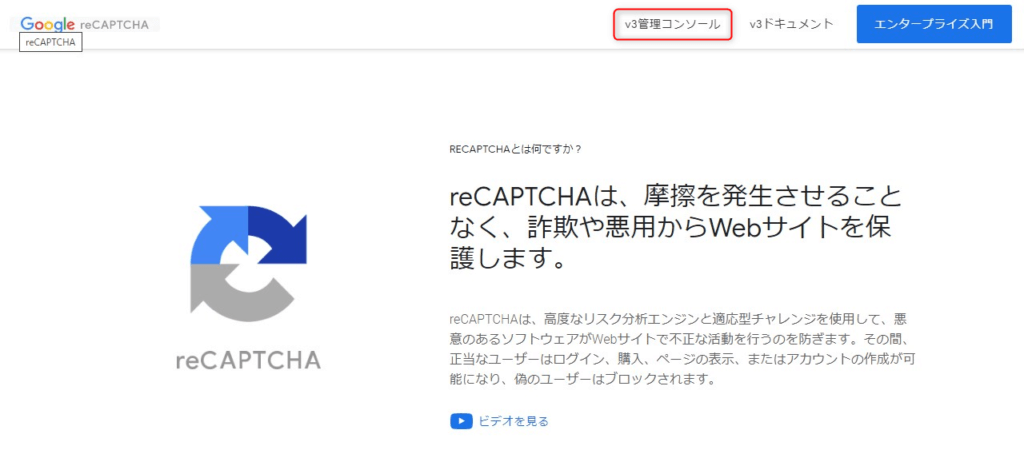
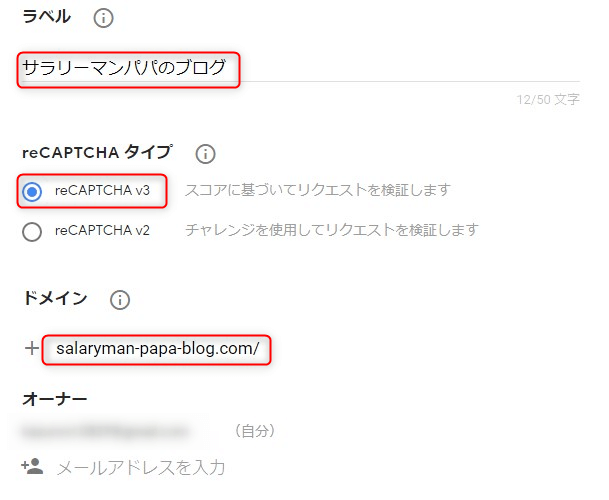
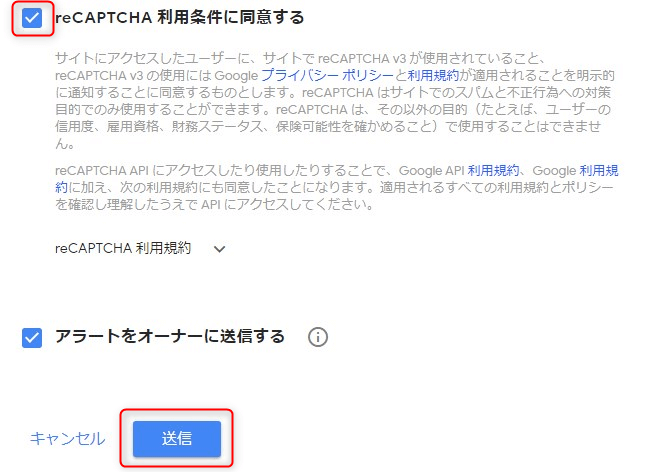
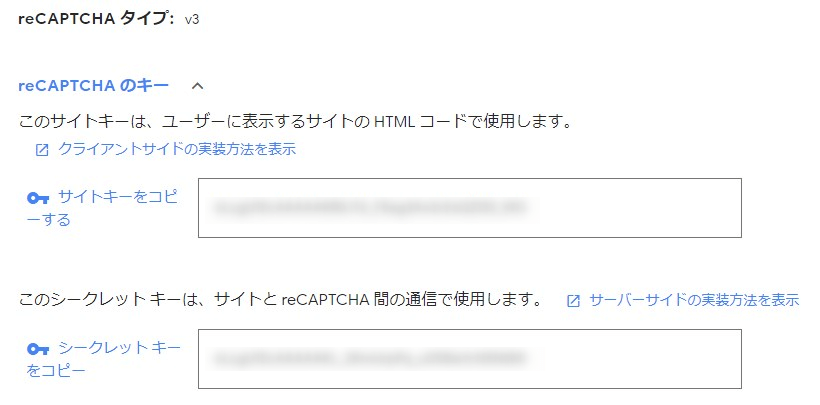
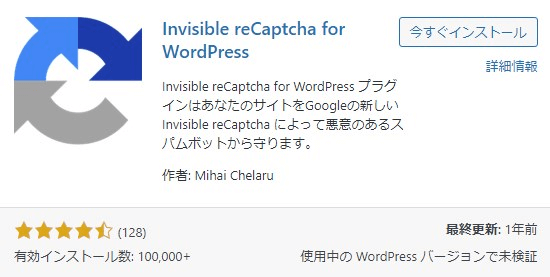
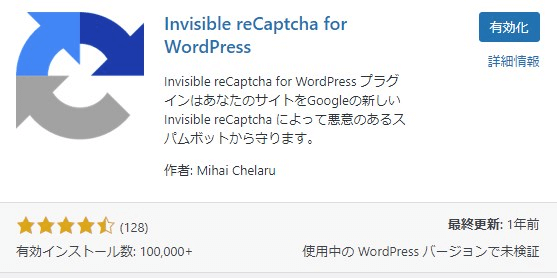
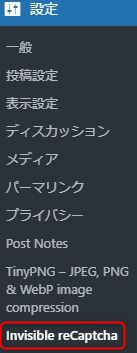

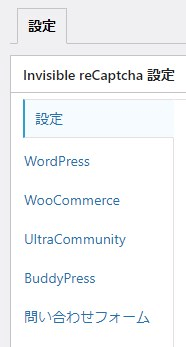
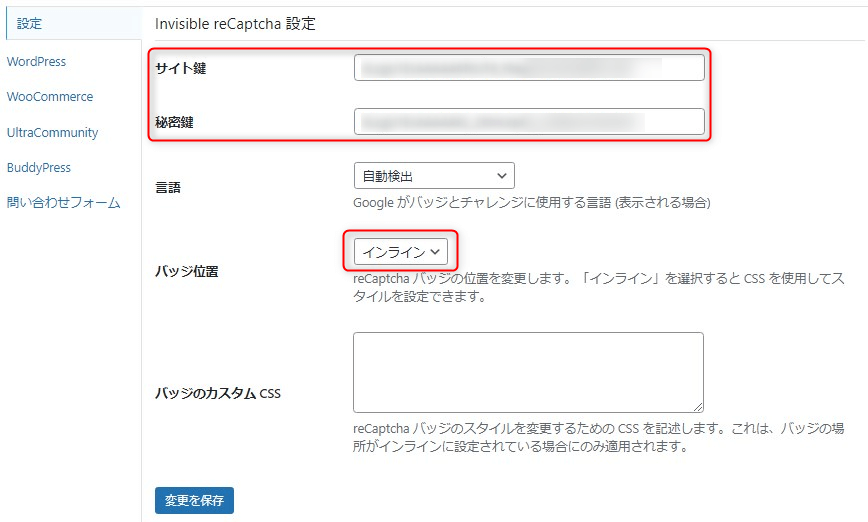
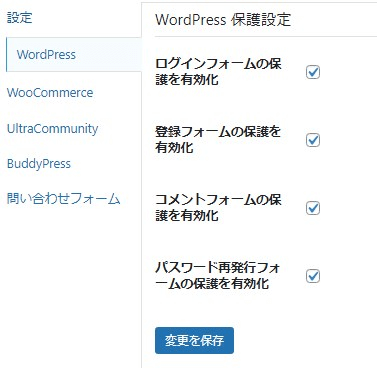
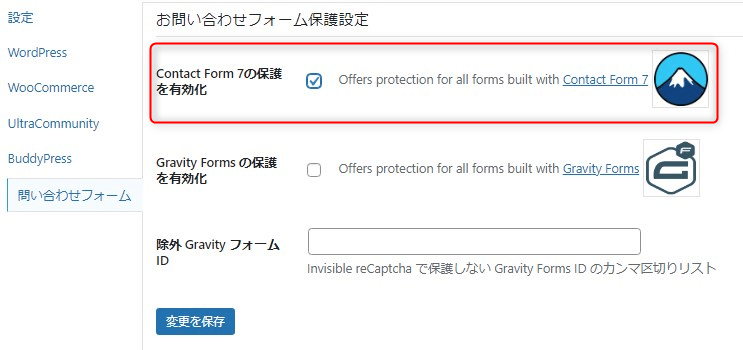
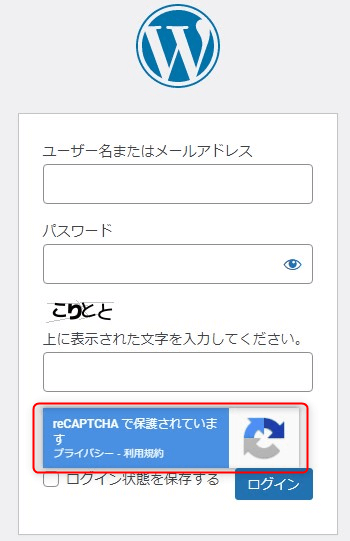

コメント